Folx Pro
Mac强大的下载器
Folx Pro,一款专为 macOS 精心打造的卓越下载管理器软件。它犹如一位高效的文件下载管家,致力于助力用户以更为卓越的方式管控并加速文件下载流程,进而显著提升下载的速率与精准度,为用户带来顺畅无阻的下载体验。
一、界面与兼容性
其呈现出简洁直观且极具亲和力的用户界面,哪怕是初次使用的新手也能轻松上手操作。在兼容性方面表现出色,与 macOS 10.9 及更高版本完美适配,并且能够与 Safari、Chrome、Firefox 等主流浏览器无缝衔接,无论是在日常的网页浏览中发现资源,还是在特定的软件下载需求场景下,Folx Pro 都能随时待命,为用户提供便捷的下载服务。
二、功能特性
- 下载加速先锋:
- Folx Pro 巧妙运用多线程技术,恰似组建了一支高效的下载“先锋队”。当面对大型文件时,它能够将其精准分割为多个微小部分,随后让这些部分同步开启下载之旅,就如同多条道路同时运输物资,极大地提高了运输效率,也就是大幅提升了下载速度,让用户能够在更短的时间内获取所需文件。
- 全格式下载能手:
- 这款软件堪称文件格式的“万能钥匙”,几乎能够应对所有类型文件的下载挑战。无论是悠扬动听的音乐文件,让用户随时畅享美妙旋律;还是精彩纷呈的视频文件,满足用户的视听娱乐需求;亦或是各类文档、应用程序以及压缩文件等,Folx Pro 都能轻松驾驭,将它们稳稳地下载到用户的设备之中。
- 下载任务管理大师:
- 用户借助 Folx Pro 能够如同指挥家般轻松掌控下载列表。对于正在进行的下载任务,可根据实际情况灵活选择暂停,以便在网络资源紧张或其他事务需要优先处理时暂时搁置下载;也能够随时继续之前暂停的任务,让下载进程无缝衔接;若下载任务不再需要,可果断取消;甚至在某些特殊情况下,如文件出现错误或需要重新获取最新版本时,还能便捷地重新启动下载任务,一切尽在用户的掌控之中。
- 下载进度守护精灵:
- 当下载过程中遭遇网络中断这一“程咬金”,或是其他突发问题时,Folx Pro 就会化身为可靠的“守护精灵”。它凭借强大的自动恢复功能,能够精准地记忆下载进度,待网络恢复正常或问题解决后,迅速从断点处重新开启下载之旅,有效避免了重复下载带来的时间和带宽的浪费,为用户节省了宝贵的资源。
- 安全下载卫士:
- Folx Pro 高度重视文件下载的安全性与完整性,全力为用户保驾护航。它对 HTTPS 和 FTPS 下载提供了坚实的支持,在下载过程中如同忠诚的卫士,仔细甄别文件的来源与传输过程,确保每一个下载的文件都未被篡改且完整无缺,让用户能够放心地下载各类重要文件,无需担忧安全隐患。
版本历史
常见问题
运行终端.app,执行sudo xattr -rc /Applications/xxx.app,路径改成安装包的路径;完成后再次打开应用程序,你会看到一个信息确认框,大意是提示运行该程序有风险,点击「打开」即可。
按住 Control 键,鼠标单击该软件,在弹出的菜单中选择 打开;或 鼠标右键 点击该软件,选择「显示包内容」,然后进入 Contents → MacOS → 按住 Control + 鼠标左键单击此目录中与该软件同名的 Unix 可执行程序; 以上操作过后,该软件会加入 macOS 内置的安全设置白名单中,下次就可以正常从启动台运行。
打开:偏好设置 → 隐私与安全性 → 安全性;选择任何来源
没有任何来源选项?
运行终端.app,执行下面代码:
- 如果是 macOS 10.12 ~ 10.15.7:
sudo spctl --master-disable - 如果是 macOS 11.0 及以上版本系统:
sudo spctl --global-disable
- 首先选择与自己macOS系统对应的版本,比如电脑芯片、版本等。
- 多个破解版本存在建议使用TNT版,安装简单方便,其他的都有点复杂,对于小白用户来说有点困难。
- 100M以内的文件在蓝筹云里,下载速度还可以。大于100M的分别在百度网盘和阿里云盘;百度网盘限速严重,因此建议使用阿里网盘。
本站前期的部分安装包需要密码,请尝试输入hellomac.cc。后面逐渐取消密码设置。
如何关闭 SIP?关闭后有什么影响??
SIP 指的是 System Integrity Protection,即系统完整性保护。这是一个用于保护 macOS 系统文件不被篡改的安全机制,自 macOS 10.11 开始引入。当 SIP 被关闭后,macOS 会面临一定的安全风险,如果你的数据非常重要则请谨慎关闭,风险自担。
如何关闭 SIP?
首先进入回复模式:
- 英特尔机型:重启,当屏幕彻底变黑后,赶快按住 Command + R 键,直到屏幕上出现苹果标志。如果之前没有进入过这个模式,macOS 可能需要下载一些数据,当下载完成后,macOS 将自动进入恢复模式,即 Recovery。
- M1/M2(Apple Silicon):Mac 处于关机状态时,按住电源按钮大约 10 秒直到屏幕亮起,然后转到“选项”(Options),可能需要输入系统密码。
在终端.app中运行:csrutil disable
重启!
hellomac.cc。下载后请删除文件后缀.docx!
- v5.30
- 破解版
- TNT team
- 22.30 MB
- 中文简体
- macOS 10.12 Sierra
- x86(64-bit) ARM
- 网络工具
- Eltima Software
- 653
- 38518
- 2025-08-25

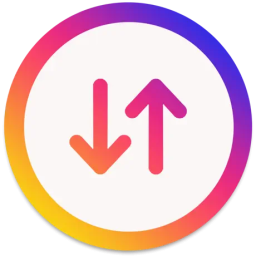
TransData:Data tracker Widget
数据追踪与监控软件
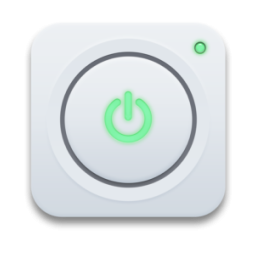
Remote Wake Up
远程唤醒利器
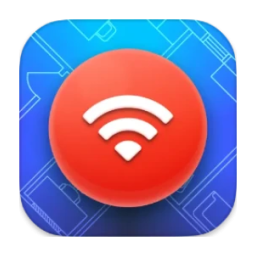
NetSpot: WiFi Analyzer
专业无线网络分析工具
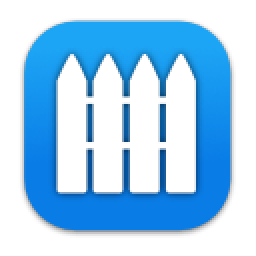
Vallum
应用程序防火墙与网络安全工具
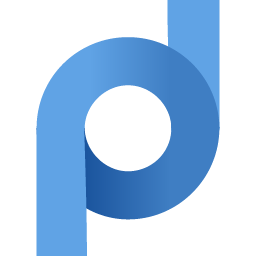
Proxifier
强大的全局代理客户端
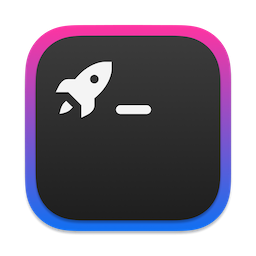
SwiftServer - Monitoring & SSH
高效服务器管理工具



评论与咨询